安装文件损坏怎么解决 Windows 无法安装所需的文件怎么办
更新时间:2023-09-30 16:41:13作者:yang
安装文件损坏怎么解决,在安装Windows操作系统时,有时会遇到安装文件损坏或无法安装所需的文件的情况,这可能导致安装过程中出现错误提示或无法继续安装。不必担心因为有一些解决方法可以帮助我们解决这个问题。本文将介绍一些常见的解决方案,帮助您克服安装文件损坏和无法安装所需文件的困扰,让您顺利完成Windows操作系统的安装。
步骤如下:
1.打开UltraISO制作工具,点击"文件—打开"。
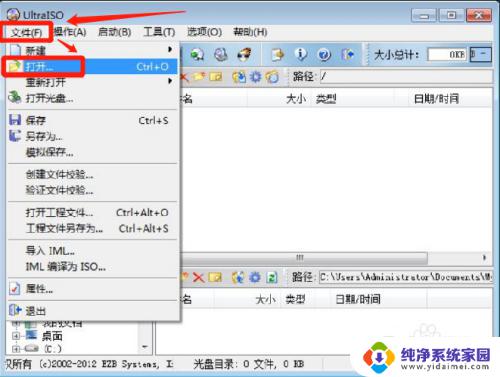
2.找到制作启动盘的iso镜像文件,点击打开。
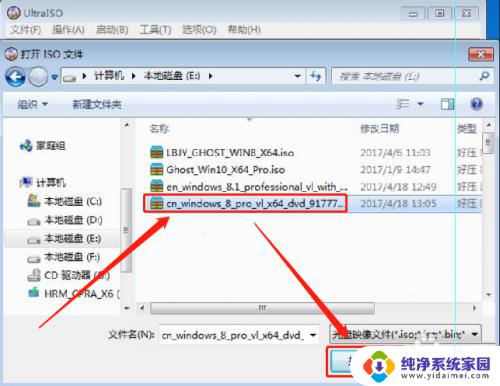
3.返回主界面,点击”启动—写入硬盘映像“。

4.在新界面中点击”便携启动—写入新的硬盘主引导记录(MBR)—USB-ZIP+“。

5.系统询问是否将USB-ZIP+主引导记录(MBR)写入U盘,点击”是“。
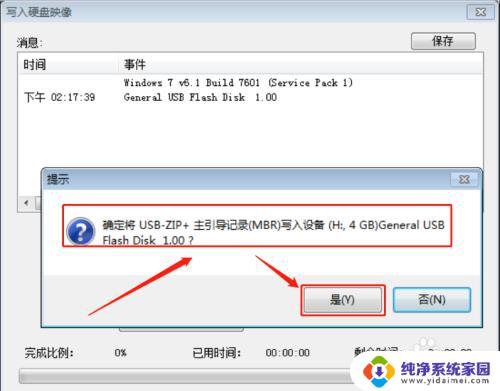
6.出现写入成功提示,点击”确定“。
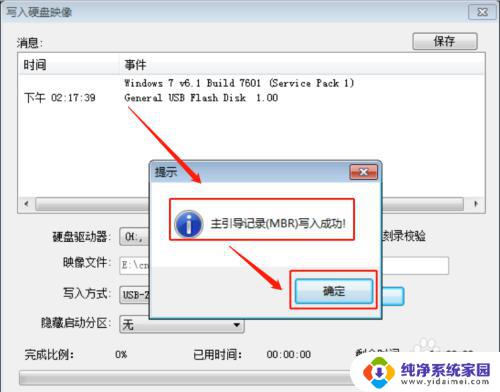
7.返回写入硬盘映像的界面,点击”写入“。
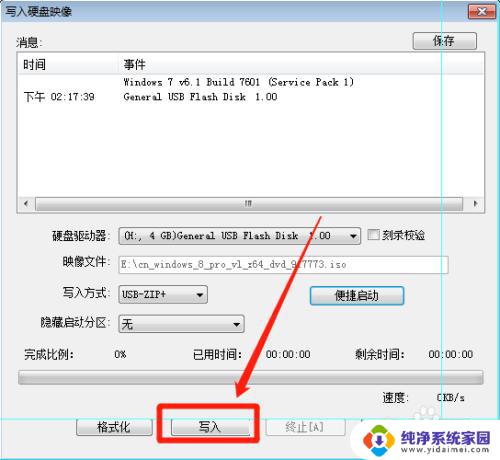
8.下一步会对U盘进行格式化,务必确保U盘没有重要数据,点击”是“。
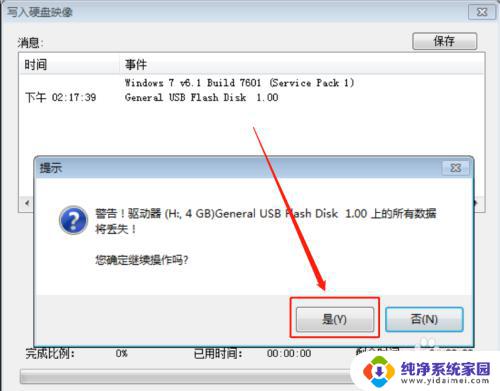
9.下面的过程是将系统iso镜像写入U盘。
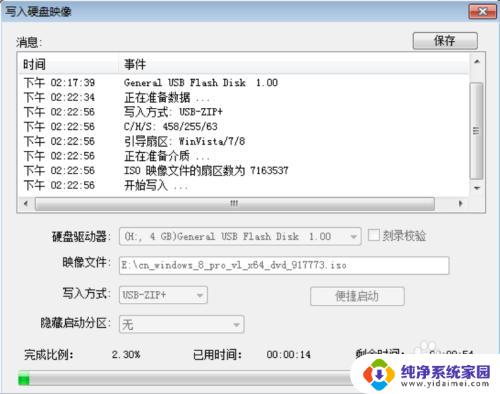
10.系统提示刻录成功后,USB-ZIP+模式的U盘启动盘就制作好了。用U盘启动后就可以进行安装了,也不会再出现问题了。
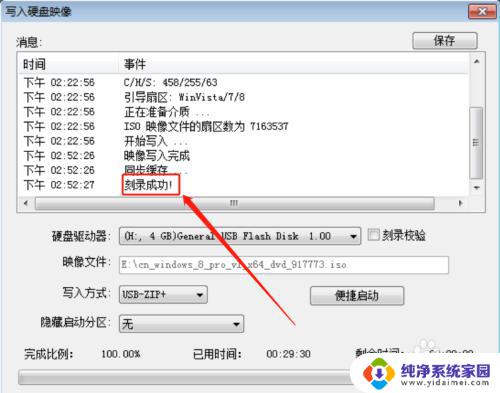
以上就是安装文件损坏怎么解决的全部内容,如果你遇到了这种情况,按照小编的操作步骤可以轻松快速地解决问题。
安装文件损坏怎么解决 Windows 无法安装所需的文件怎么办相关教程
- 无法安装此文件,文件可能已经损坏 Windows 文件损坏无法安装
- 解压后如何安装软件 文件解压后无法进行安装怎么办
- dnf更新安装文件写入失败 DNF安装文件写入失败导致无法安装游戏怎么办
- 下载软件安装不了,怎么解决 电脑为什么无法安装软件
- win10系统安装后无法安装软件怎么解决 Win10系统安装软件被阻止权限问题怎么解决
- win文件怎么安装系统 wim文件安装系统步骤详解
- 压缩软件怎么解压安装 文件解压后该怎么安装
- 如何安装文件 解压完文件后怎么进行安装
- 软件安装不了有风险怎么才能安装 Win10安装程序无法安装原因及解决办法
- win10应用商店无法安装软件怎么解决 win10系统无法安装软件的解决方法
- win10怎么制作pe启动盘 如何制作win10PE启动盘
- win2012设置虚拟机 VMware虚拟机装系统教程
- win7安装系统后安装软件乱码蓝屏 win7系统安装软件中文乱码怎么办
- hp打印机扫描怎么安装 惠普打印机怎么连接电脑安装扫描软件
- 如何将win10安装win7 Win10下如何安装Win7双系统步骤
- 电脑上安装打印机驱动怎么安装 打印机驱动程序安装步骤